Agregar una nueva palabra al diccionario de corrección automática de Android: - Siempre que escribimos algo en nuestro teléfono, y si la configuración de Corrección automática está activada, es posible que se moleste con el cambio de palabras. Es posible que la palabra que pretendía realmente no se haya agregado al diccionario del teléfono. Teniendo en cuenta que está mal, el dispositivo Android reemplaza la palabra, lo que es posible que no queramos que lo hagan. Así que veamos los pasos sobre cómo agregar una nueva palabra al diccionario de teléfonos, para que no vuelva a cometer el mismo error.
En realidad, esto se puede hacer de dos maneras.
- Haga clic derecho en la palabra que se cambia y haga clic en el botón Agregar al diccionario que aparece en la parte inferior. Pero entonces, esto solo funciona para ciertas aplicaciones como Gmail y todo.
- Cambiar la configuración en el teléfono manualmente.
Discutiremos en detalle la segunda opción.
Agregar una nueva palabra al diccionario de Android
Paso 1:
Haga clic en el icono de Configuración que aparece en la parte superior de su dispositivo Android.
Paso 2:
Tendrás opciones variables dentro de él. Vaya a la opción General y cambie al icono Personal que se encuentra allí. Debajo encontrará una opción llamada Idioma y entrada que describe el idioma del texto utilizado en su teléfono y los diversos métodos de entrada.
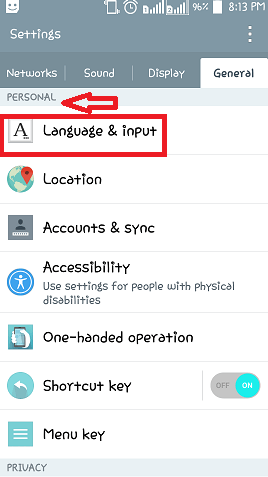
Paso 3:
Cuando te desplaces hacia abajo, dependiendo del modelo que uses, tendrás la opción de cambiar la configuración del teclado que hayas elegido en tu teléfono. Toque el icono de configuración que se encuentra justo al lado.
Paso 4:
Encontrarás una opción llamada Ajustes adicionales en eso. Haga clic en él.
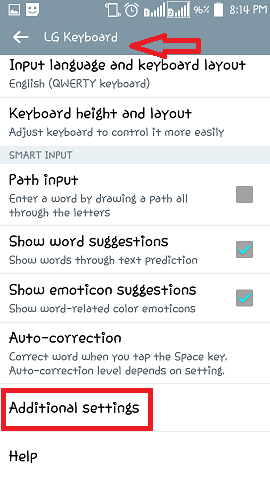
Paso 5:
En la parte inferior de la página que aparece al hacer clic en el ícono de Configuración adicional, verá una opción llamada Diccionario personalToca sobre él.
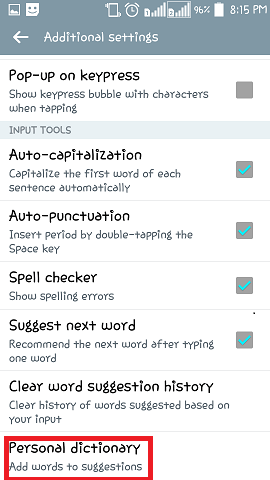
Paso 6:
Aparecerá una nueva página con un espacio para escribir el texto a continuación. Verás un + icono a la derecha que denota agregar la palabra correspondiente. Escriba la palabra y toque el Ahorrar botón. Se agrega la nueva palabra y, a partir de ahora, no se producirán otras recomendaciones ni reemplazos para ella.
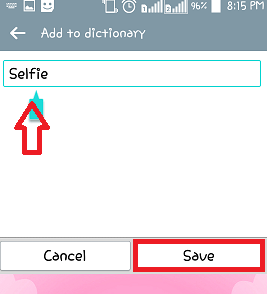
Espero que te hayas divertido leyendo esto. Pruébelo.
![[Solucionado] - No se pueden eliminar varios contactos a la vez Problema en Android](/f/1b194b356632c72f309ea20b2427f3a8.png?width=300&height=460)